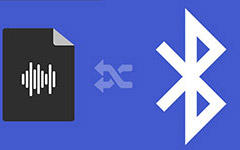Přeneste kontakty z Androidu do iPhone pomocí bezpečných způsobů
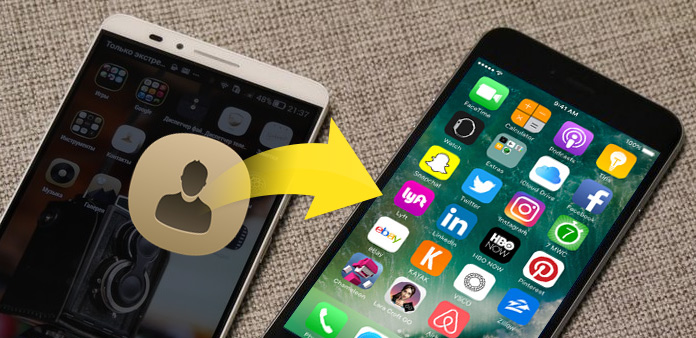
Pokud jste ten, kdo rád vyzkouší nové věci, a to zejména high-tech, můžete se setkat s problémem přenosu kontaktů z Androidu na iPhone, ať už chcete přenést kontakty z Androidu do iPhone nebo přenést kontakty na nový iPhone 6 / 6 Plus / 6 / 6 Plus.
Existuje příliš mnoho způsobů, jak přenést kontakty Android na iPhone, a nyní vám ukážeme tři bezpečné způsoby jejich přenosu.
Část 1: Přenos kontaktů z Androidu na iPhone přímo se SIM kartou
Předtím, než budete chtít přenést kontakty z Androidu na iPhone, musíte se ujistit, že velikost karty SIM se hodí dobře jak pro Android, tak pro iPhone. Pokud tomu tak není, můžete kartu SIM vynechat pro použití v iPhone, ale buďte opatrní v případě, že ztratíte data dobře.
Vezměte například Samsung Galaxy S4.
Export kontaktů Android na kartu SIM
zahájit Kontakty aplikace. Klepněte na Menu v telefonu a zvolte Import / Export ke správě kontaktů. Klepněte na Exportovat na kartu SIM a zkontrolovat kontakty, které potřebujete z kontextového okna.
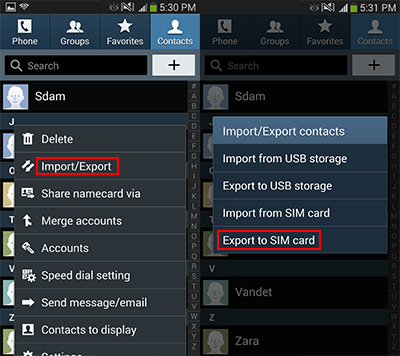
Import kontaktů ze SIM karty do iPhone
Jít do Nastavení -> Pošta, Kontakty, Kalendáře, klepněte na tlačítko Import kontaktů SIM kopírovat kontakty z Androidu na iPhone. Pokud je to nutné, můžete starou SIM kartu vyměnit za novou.
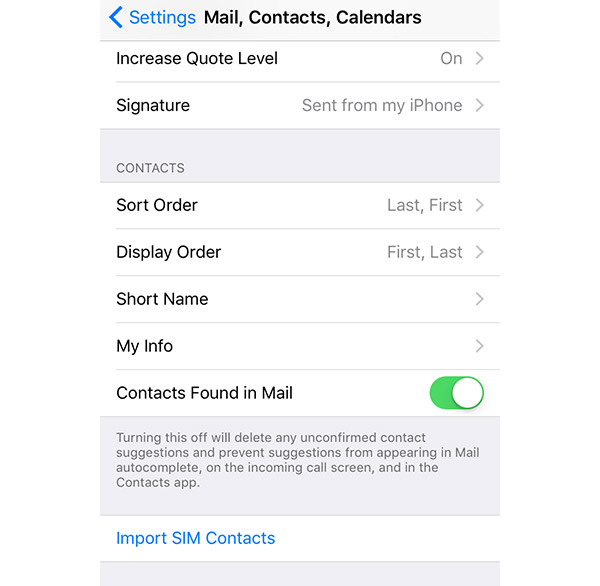
Část 2: Přenos kontaktů z Androidu do iPhone pomocí služby Gmail
Pokud nemáte účet, vytvořte si účet Gmail a postupujte podle níže uvedených kroků.
Přepněte kontakty z Androidu do Gmailu
Další informace z článku: Zálohování kontaktů pro Android do Gmailu
Přidejte účet Gmail na iPhone
Jít do Nastavení -> Pošta, Kontakty, Kalendáře -> Přidat účet. Přihlaste se pomocí účtu Gmail, který jste synchronizovali s kontakty Android.
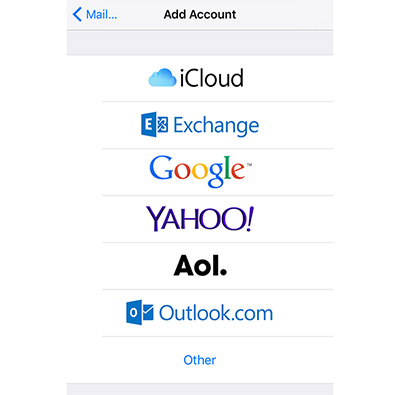
Přidejte účet CardDAV
Jít do Nastavení -> Pošta, Kontakty, Kalendáře -> Přidat účet -> Ostatní -> Přidat účet CardDAV.
Uveďte podrobnosti níže:
Server: google.com (v rámečku Popis se automaticky zobrazí "Google")
Uživatelské jméno: Váš účet Gmail
Heslo: Vaše heslo služby Gmail
Kopírování kontaktů z Androidu na iPhone
Váš iPhone bude automaticky synchronizovat kontakty služby Gmail. Můžete ji zkontrolovat spuštěním aplikace Kontakty.
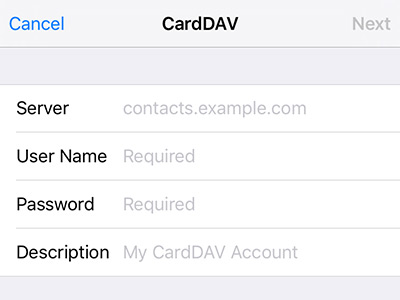
Část 3: Přenos kontaktů z telefonu Android na iPhone pomocí telefonního přenosu
Pokud vám opravdu záleží na vašich soukromých informacích, doporučujeme Vám telefonní převod. S tímto můžete bez úsilí přenést kontakty, fotografie a média iPhone / Android na iPhone / Android.
Připojte telefony k počítači
Stáhněte a nainstalujte telefonní převod. Spusťte jej a připojte zařízení Android i iPhone k počítači pomocí kabelu USB. Program je automaticky rozpozná a na hlavním okně najdete dva telefony. Ujistěte se, že Android je v levém panelu a iPhone je vpravo. Pokud ne, klikněte na tlačítko Vypínač pro změnu jejich místa.
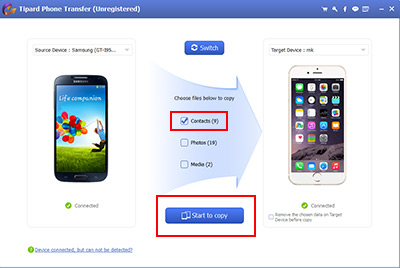
Přenos kontaktů
Kontrola Kontakty v prostředním okně a klepněte na tlačítko Začněte kopírovat , chcete-li začít přepínat kontakty z platformy Android na iPhone, proces bude trvat několik sekund.
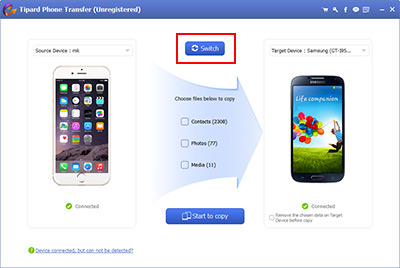
Přenos iPhone do iPhone můžete také přenést pomocí aplikace Přesunout do aplikace iOS (uvolněná v systému iOS 9) nebo do jiných aplikací pro přenos, které lze nalézt jak v Obchodě Google Play, tak App Store v Apple, ale mohou být s nimi komplikované. Pomocí funkce Přenos telefonu můžete data přenášet jediným kliknutím.

- Data přenosu zahrnují kontakty z Androidu na iPhone
- Synchronizujte mobilní telefon bez vymazání
- Přenášejte soubory v mobilním zařízení na jinou
- Detekujte více než zařízení 2 najednou
- Podpora všech zařízení iOS - iPhone, iPad, iPod Touch
- Vysoce kompatibilní s iOS 9.3